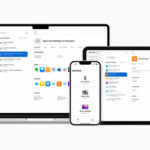Cómo transferir datos de WhatsApp desde iPhone a teléfono Galaxy
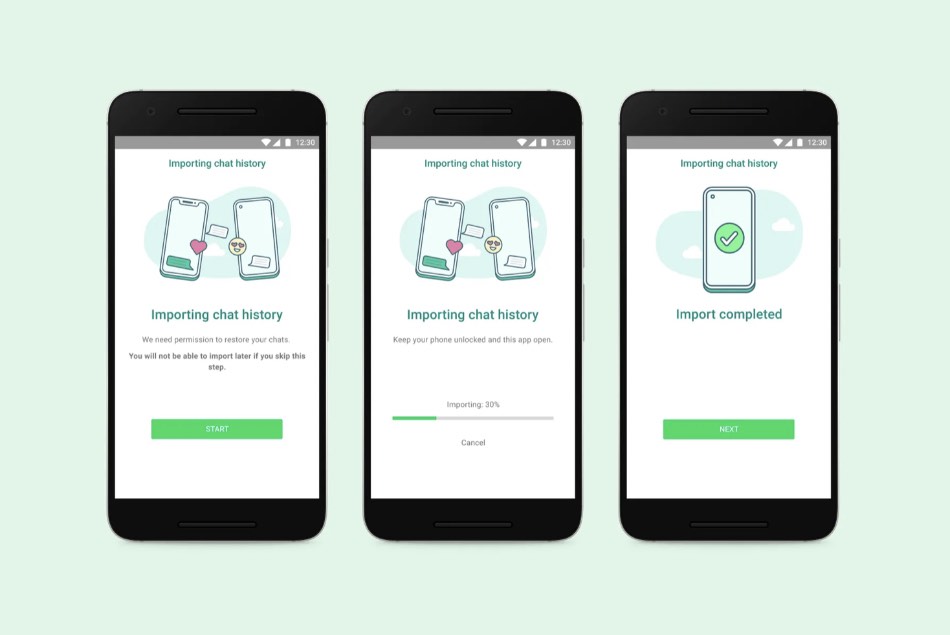
Hace unas semanas informamos sobre los planes de WhatsApp para hacer posible la transferencia de datos de iPhone a Android. WhatsApp ahora ha implementado esta función para aquellos que buscan transferir datos de WhatsApp desde un iPhone a un teléfono inteligente Samsung Galaxy.
Por alguna razón, WhatsApp ha mantenido las transferencias de Android a iPhone exclusivas para los teléfonos Samsung Galaxy, por lo que si tiene un dispositivo Android de otro fabricante, todavía no puede usar las transferencias de datos entre sistemas operativos.
De manera similar, las transferencias de WhatsApp de Android a iPhone aún no son posibles, sin embargo, WhatsApp dice que ampliará esta función y admitirá transferencias de Android a iOS en el futuro.
Transferir datos de WhatsApp desde iPhone a teléfono Samsung Galaxy
Si es un usuario de iPhone que desea transferir su cuenta de WhatsApp a un teléfono Samsung Galaxy, puede seguir los pasos que se indican a continuación.
El proceso de transferencia ocurre a través de una conexión por cable, por lo que se requiere un cable USB-C a Lightning para que esto funcione.
También necesita lo siguiente:
- WhatsApp para iPhone versión 2.21.160.17 o posterior.
- WhatsApp para Android versión 2.21.16.20 o posterior.
- Aplicación Samsung Smart Switch versión 3.7.22.1 o posterior.
- Su tarjeta SIM insertada en su dispositivo Galaxy.
- El nuevo dispositivo Samsung Galaxy será nuevo o se restableció a los valores de fábrica.
- Un cable USB-C a Lightning (o cables con adaptadores)
Paso 1. Conecte el cable USB-C a Lightning entre el iPhone y el teléfono Galaxy.
Paso 2. Inicie la aplicación Samsung Smart Switch y siga los pasos que se muestran en la aplicación.
Paso 3. Escanee el código QR con su iPhone cuando se le solicite.
Paso 4. Toque el botón Inicio en su iPhone y espere mientras se transfieren sus datos.
Paso 5. A continuación, siga los pasos en su teléfono Galaxy para completar la configuración y luego inicie la aplicación WhatsApp en él.
Paso 6. Ahora inicie sesión con el mismo número de teléfono que usó en su iPhone y toque el botón Importar.
Ahí lo tienen amigos, así es como pueden transferir fácilmente los datos de WhatsApp desde el iPhone a un dispositivo Samsung Galaxy.
WhatsApp dice que expandirá esta función a otros teléfonos inteligentes con Android y eventualmente admitirá transferencias de datos de Android a iPhone. Le informaremos una vez que esa funcionalidad esté disponible.
Tags: Androide Aplicaciones guía Cómo iPhone Samsung tutorial Whatsapp

Marcos Robson es redactor autónomo de Tech&Crumb y redacta los temas de seguridad, privacidad, libertad de información y cultura hacker (WikiLeaks y criptografía). Actualmente trabaja en en Nueva York (Wired).